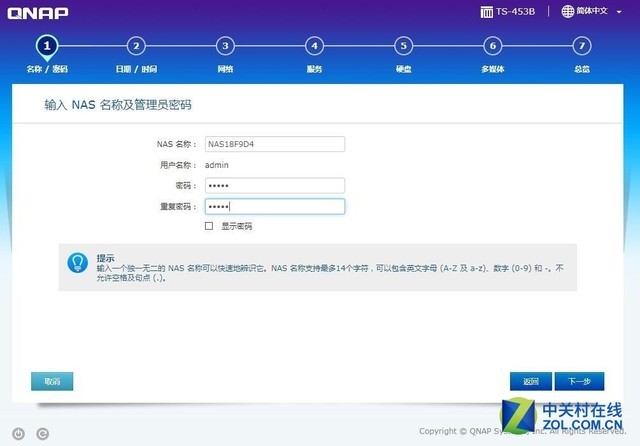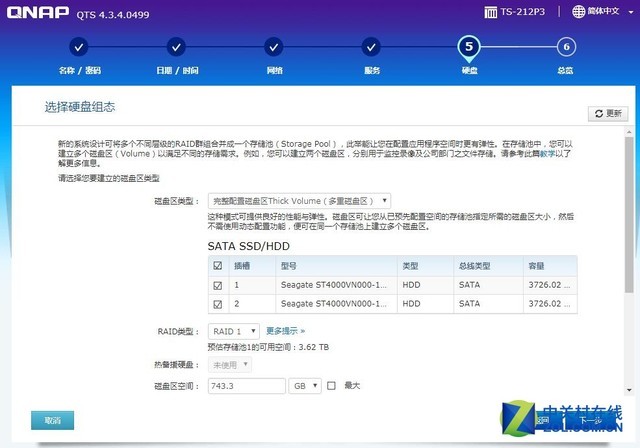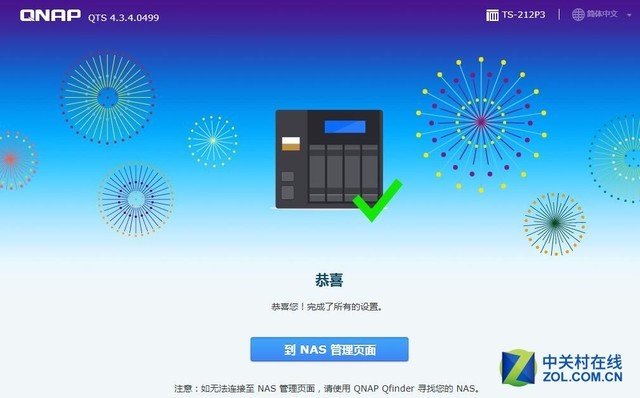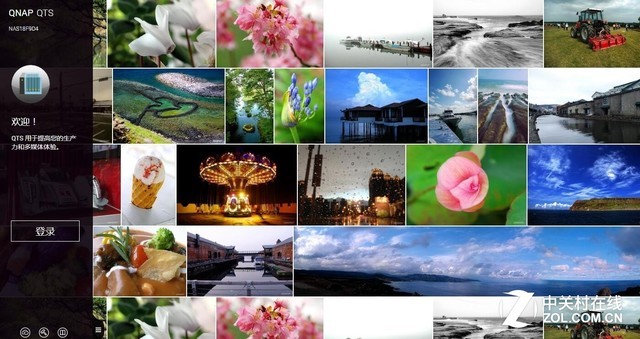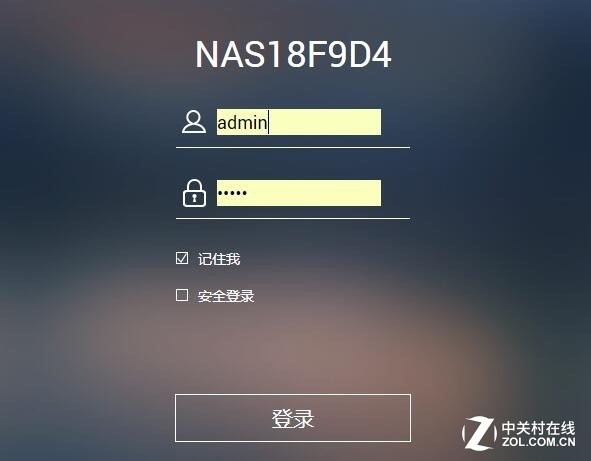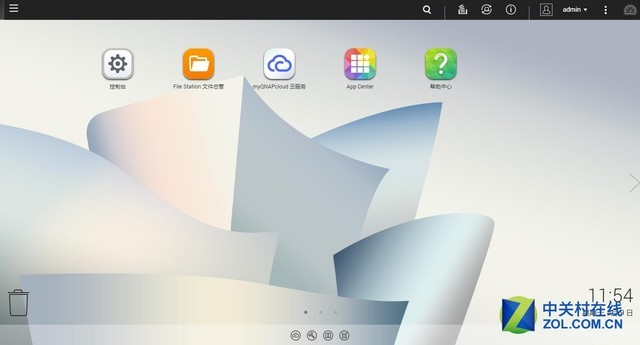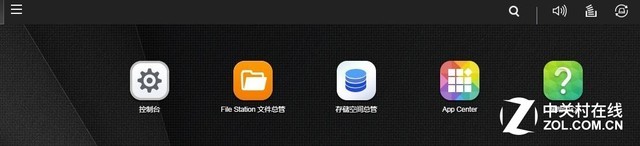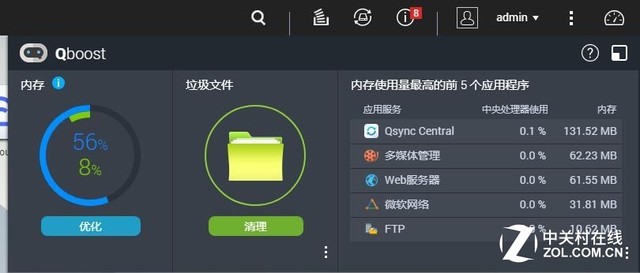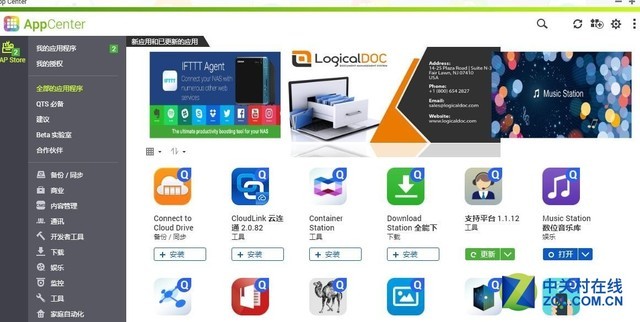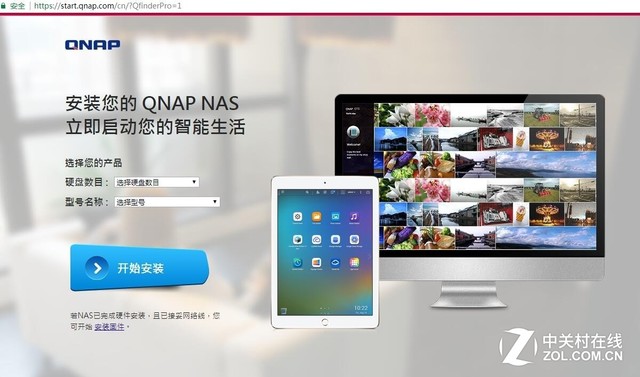
操作系统介绍
目前,TS-212P3采用的是最新的64位QTS 4.3.4操作系统,操作界面简洁方便,更有很多智能化、自动化的惊喜应用,快速工具栏、多窗口、多重桌面以及多任务运作能力,适合初学者等各个专业度的用户使用。
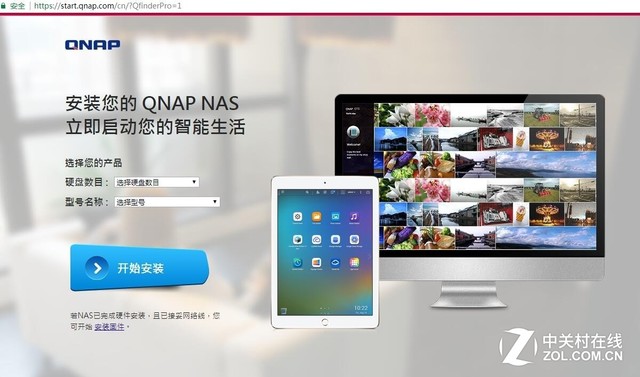
下载界面
首次按我们进入QNAP的软件安装界面,选择自己机器对应的硬盘数和型号名称,系统会自动匹配对应的安装包。再根据提示选择自己操作系统的软件包,笔者使用的是64位windows 7系统,下载QNAP安装包并安装。
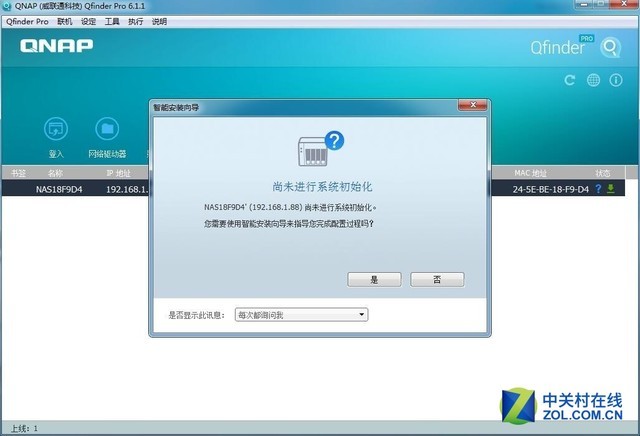
安装客户端
安装成功后,会来到这个页面,我们需要对系统进行初始化设置,并会在你的电脑桌面看到客户端的快捷方式,方便下次打开。需要注意的是,威联通的客户端只是作为一个"入口",不能在这里进行文件传输,这也是对稳健安全的一种保障。
点击"登入"后,根据向导,我们来到NAS配置页面。
硬盘配置 选择RAID1
前面的NAS的配置比较常规,诸如时间、网络等,大多可以直接选择默认状态。直至走到"硬盘"标签下,我们可以根据自身的硬盘状态选择需要的配置。
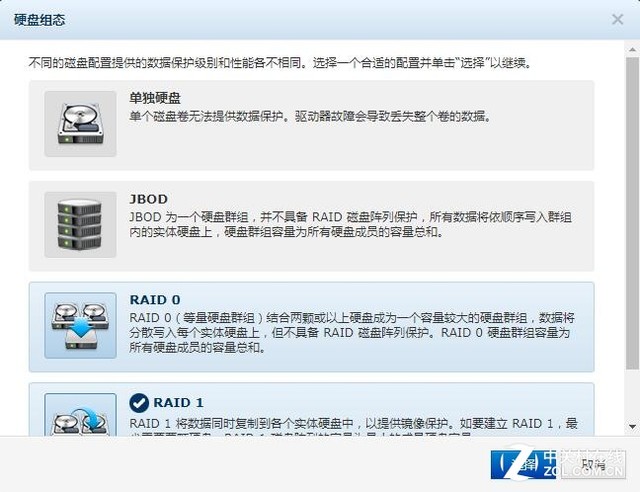
从上图可以看出,笔者使用了2盘位满载的NAS硬盘状态,并与之匹配了RAID1磁盘阵列。这样的配置也为后面我们做IO随机性能测试提供了基础。
从点击"登入"后,系统会通过用户的默认浏览器弹出QTS操作系统,这里建议选择谷歌浏览器。然后输入用户名和密码。
浏览器登录模式
首次登陆系统会给出使用指南等弹窗,自行选择时候阅读。同时,QTS会在每次登录前刷新固件,用户可以自行选择是否进行升级。
桌面细节
从整个桌面来看,图形化的设计让操作更简单,从细节来看,每个图标都有自己的属性与功能,上手十分容易。
本文属于原创文章,如若转载,请注明来源:小微企业第一台NAS:TS-212P3评测//stor.zol.com.cn/685/6852013.html